雨林木风官网windows10系统腾讯QQ语音怎么消除回音?
发布日期:2018-04-10 作者:Win10正式版官网 来源:www.52xitong.com大家知道,腾讯QQ是一款功能强大的社交软件,能通过QQ与好友进行视频聊天,但有时在使用视频功能的时候说话会有回声,影响通话感受,甚至觉得很烦人,windows10绿茶专业版系统腾讯QQ语音怎么消除回音?下面小编就给大家介绍腾讯QQ语音怎么消除回音的吧。
1、在桌面右下角任务栏处鼠标右键点击喇叭这个小图标。
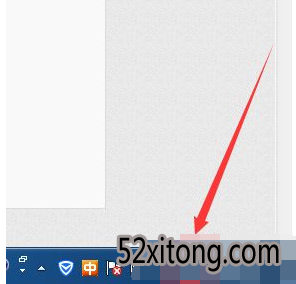
2、在弹出的对话框中选择录音设备。
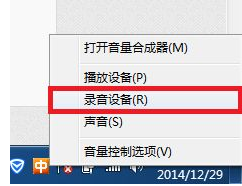
3、然后在声音设置中选择“录制”,选中“麦克风”,然后打开“属性”。#f#
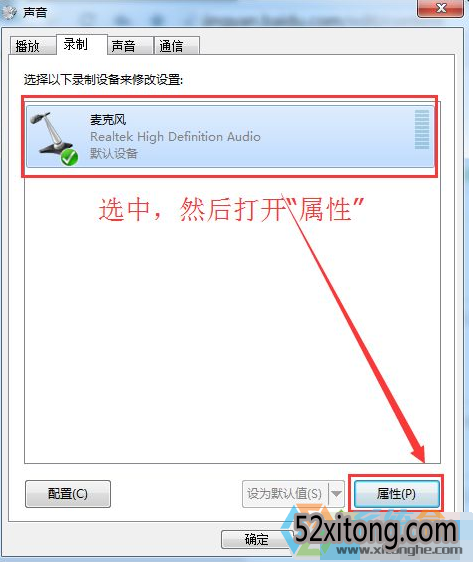
4、在弹出“麦克风属性”后,选择“增强”。
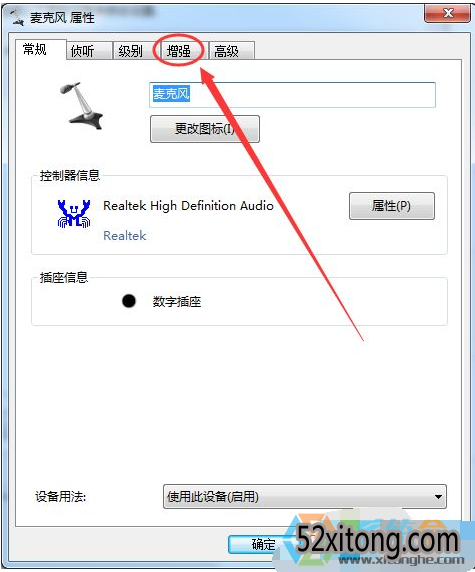
5、在增强选项卡中,将"回声消除”勾选。
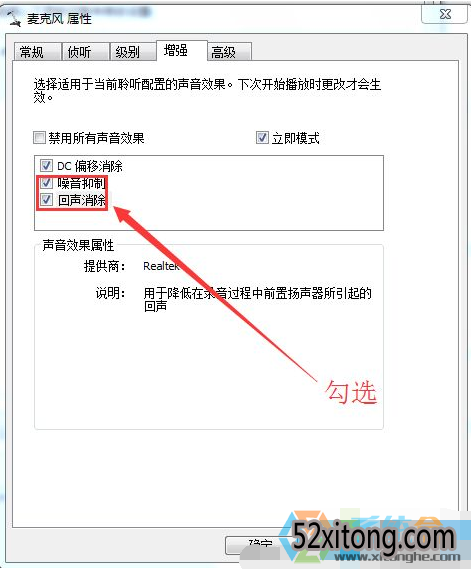
方法二:
1、双击任务栏处的喇叭小图标。
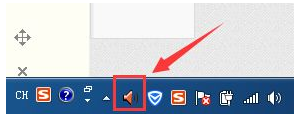
2、弹出一个音效管理器后选择麦克风选项。
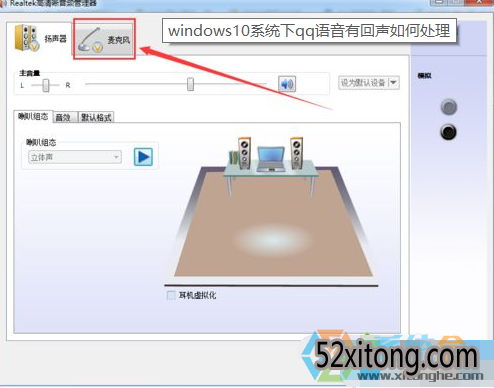
3、点击麦克风后同样勾选”回声消除“。
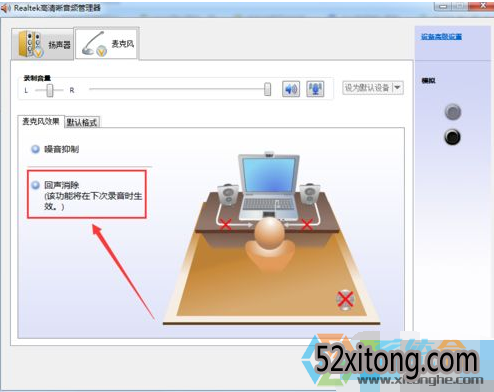
通过以上方法,我们就可以通过设置来解决qq视频聊天消除回声的解决办法和具体操作方法了。
相关系统推荐
Win10系统教程栏目
Win10系统教程推荐
win10系统下载排行
友情链接